Перед активацией модуль удалять НЕ НУЖНО - тогда все настройки сохранятся.
В качестве примера модуля для установки будем использовать модуль - Авторизация по номеру телефона
После оформления заказа на сайте 1с-Битркис и его оплаты, на ваш почтовый адрес будет отправлено письмо с купоном для активации, например - MX-AHEOS-FSFFS-FSRS9F.
Далее необходимо:
| Модуль уже стоит в демо режиме | Модуль еще не устанавливался |
|---|---|
| 1. Активировать купон | 1. Активировать купон |
| 2.1 Зарегистрировать | 2.2 Загрузить решение |
Чтобы активировать купон на модуль, нужно зайти в административный раздел сайта, далее систему обновлений битрикса и во вкладке активация купона вставить полученный код купона. Далее нажать на кнопку «Активировать купон».
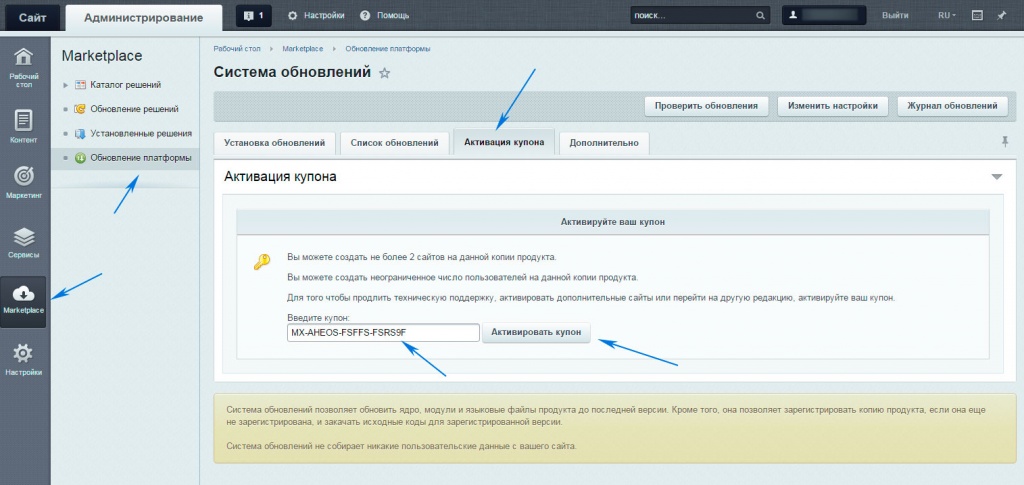
Если модуль уже установлен в демо режиме, то после активации купона необходимо его зарегистрировать. Для этого нужно перейти на страницу обновления решений и нажать кнопку зарегистрировать решение. На этом все, больше делать ничего не требуется.
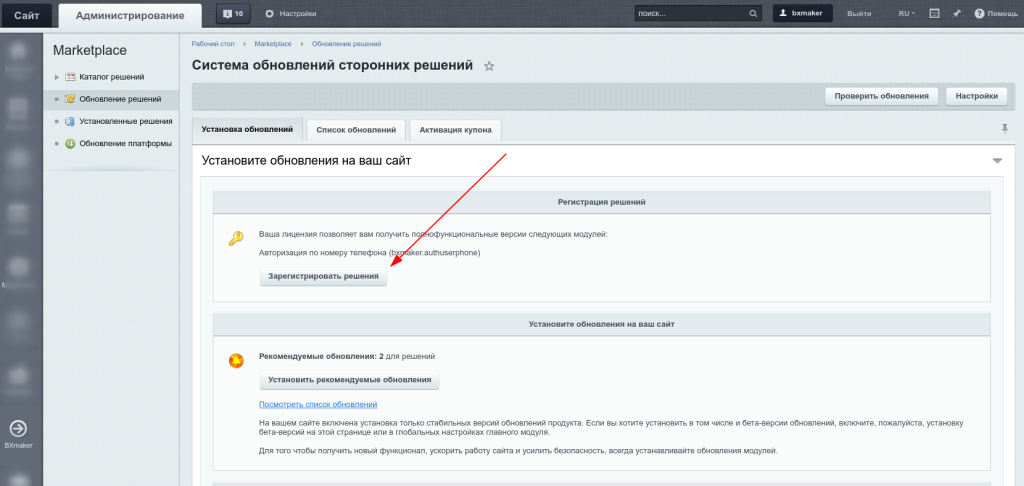
Если модуль еще не установлен, то после активации купона необходимо его загрузить. Для этого переходим на страницу Установленные решения. В списке купленных решений вы увидите новый модуль. Нужно нажать на меню в строке с модулем и выбрать пункт "Загрузить".
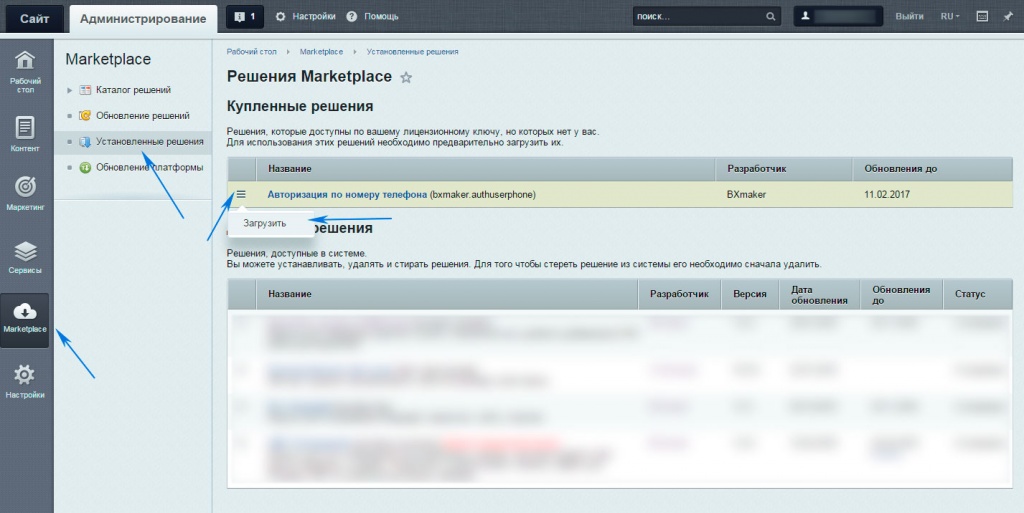
Далее вы будете направлены на страницу загрузки модуля. Оставляем выбранным нужный модуль и нажимаем на кнопку «Загрузить».
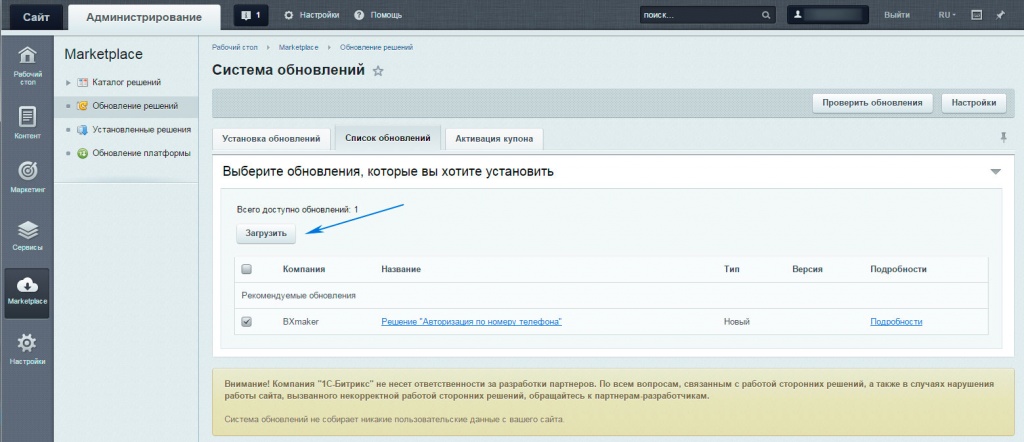
После загрузки необходимо нажать на кнопку "Установить".
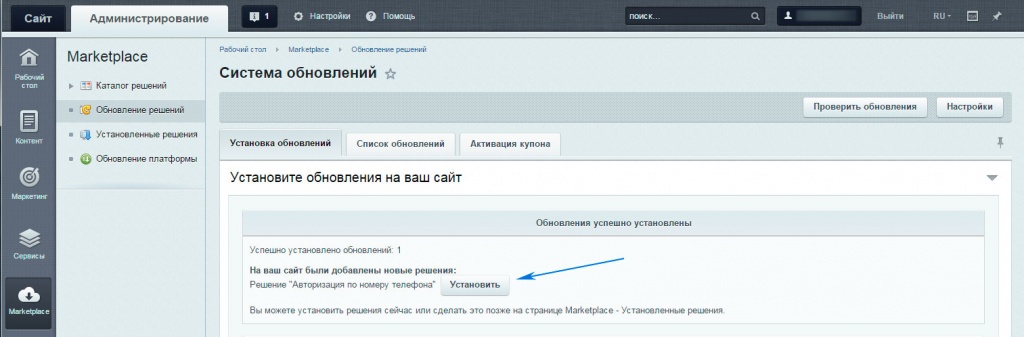
На этом установка купленного модуля закончена. Необходимо теперь его настроить. Информация по настройке есть на страницах документации к конкретному модулю (решению).